怎么设置word背景颜色 Word如何设置背景色
更新时间:2024-01-16 08:49:56作者:jiang
在使用Microsoft Word进行文档编辑时,我们常常会遇到需要设置背景颜色的情况,Word作为一款功能强大的文字处理软件,提供了丰富的选项供用户自定义文档样式。设置背景颜色可以为文档增添一份个性与美感,使其更加吸引人。如何设置Word背景颜色呢?在Word中,设置背景颜色非常简便。只需点击设计选项卡上的页面背景色按钮,选择喜欢的颜色即可。除了预设颜色,Word还提供了更多高级选项,用户可以自定义颜色,并设置渐变效果或图片作为背景。通过设置背景颜色,我们可以让文档更具个性化,更好地满足不同的需求。无论是制作演示文稿还是进行报告撰写,都可以通过设置Word背景颜色来提升文档的整体效果。
方法如下:
1.第一步:打开word文档。
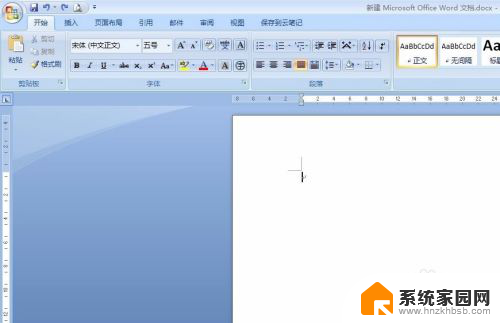
2.第二步:找到菜单栏“页面布局”中的“页面颜色”工具按钮。
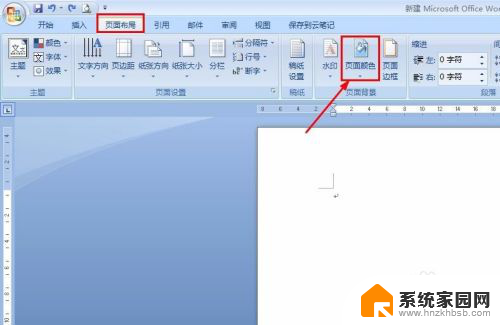
3.第三步:单击“页面颜色”,我们可以按照自己的需要选择颜色。
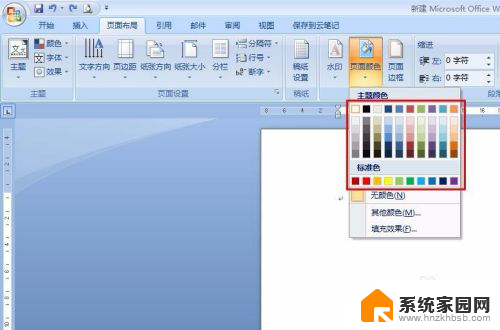
4.第四步:如果给定的颜色中没有我们喜欢的,可以选择“其他颜色”。
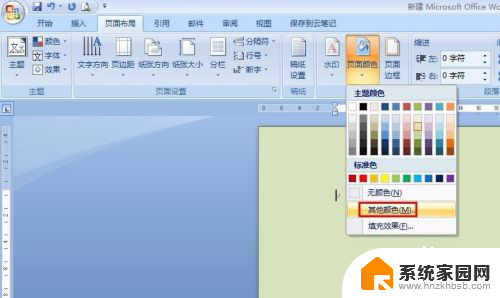
5.第五步:在弹出的颜色选取框中,选择自己喜欢的颜色。并单击“确定”按钮即可。
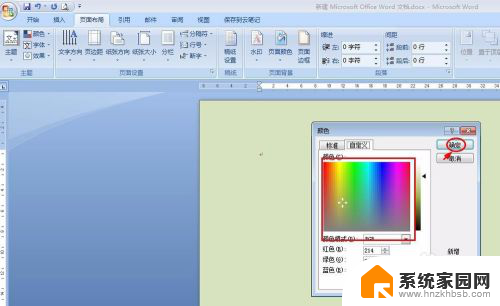
6.第六步:还可以在“填充效果”中选择不同的效果。
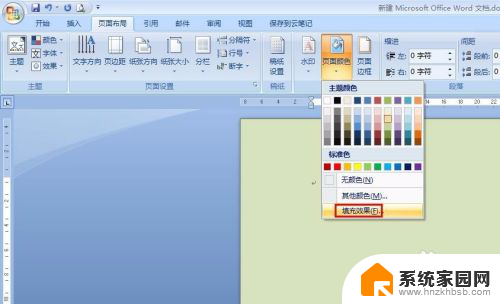
7.第七步:按照自己的喜好,选择合适的渐变效果、纹理效果等即可。
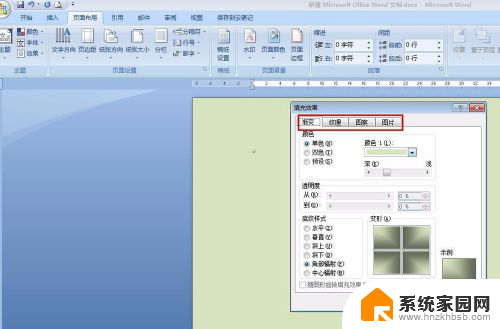
8.操作完成,最终效果如下图。
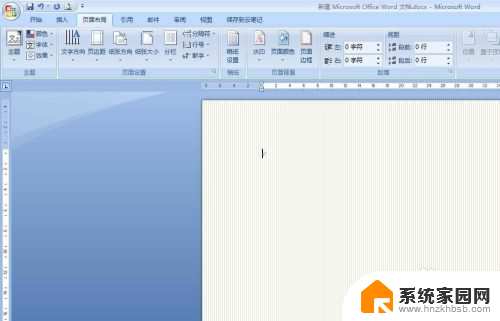
以上就是设置Word背景颜色的全部内容,如果还有不清楚的地方,用户可以根据小编提供的方法来操作,希望能够帮助到大家。
怎么设置word背景颜色 Word如何设置背景色相关教程
- word边框背景颜色怎么设置 word如何设置边框颜色
- 电脑word文档背景颜色怎么设置 Word主题颜色设置方法
- excel如何设置背景颜色 Excel怎么设置单元格背景颜色
- word调整背景颜色 word文档怎么修改背景颜色
- excel的背景颜色怎么设置 Excel表格整个背景颜色一键设置
- wpsword绿色背景怎么设置成白色 WPS背景颜色怎么调整为白色
- word怎么删除字体背景颜色 文字背景颜色去除工具
- 怎么去除word文档的背景颜色 怎样去掉背景色
- word去掉背景颜色 如何去掉背景色
- wps表格底色怎么设置颜色 WPS文字表格如何改变背景颜色
- 台式电脑连接hdmi 电脑连接显示器的HDMI线怎么插
- 电脑微信怎么在手机上退出登录 手机怎么退出电脑上的微信登录
- 打开检查作业 如何使用微信小程序检查作业
- 电脑突然要求激活windows 如何解决电脑激活Windows问题
- 电脑输入密码提示错误 电脑密码输入正确却提示密码错误
- 电脑哪个键关机 电脑关机的简便方法是什么
电脑教程推荐